Ak máte to šťastie, že máte Chromebook s dotykovou obrazovkou (a našťastie väčšina z nich má) v týchto dňoch), potom ste si nepochybne užívali potiahnutie prstom po obrazovke, ako keby to bol obrovský telefón. Aj keď dotyková obrazovka bola vždy príjemným bonusom, Google nedávno aktualizoval mnohé z týchto gest správanie, keď je Chromebook v režime tabletu, aby bola navigácia v rozhraní oveľa intuitívnejšia a prirodzené. Ukážeme vám, čo sú tieto nové gestá a ako ich používať, aby ste so svojim zariadením Chrome 2 v 1 ešte zdokonalili svoje schopnosti.
Ako sa v Chromebooku orientovať v režime tabletu pomocou nových gest prejdenia prstom
- Ak chcete Chromebook vložiť, zložte alebo odpojte obrazovku režim tabletu.
-
Mali by ste vidieť mierne odlišné rozhranie od toho, na čo ste zvyknutí v režime pracovnej plochy, s ikonami aplikácií usporiadanými na obrazovke ako smartphone. Ak sa chcete vrátiť na túto domovskú obrazovku z ľubovoľného okna alebo aplikácie prehľadávača, jednoducho potiahnite nahor z dolnej časti obrazovky.
 Zdroj: Jeramy Johnson / Android Central
Zdroj: Jeramy Johnson / Android Central -
Ak chcete zobraziť všetky rôzne aplikácie a okná, ktoré ste momentálne otvorili, potiahnite prstom z dolnej časti obrazovky a pozastavte ho.
 Zdroj: Jeramy Johnson / Android Central
Zdroj: Jeramy Johnson / Android Central -
Keď ste v zobrazení prehliadača alebo aplikácie a chcete zobraziť všetky svoje pripnuté aplikácie v poličke Chrome OS, stačí prstom vytvoriť malé potiahnutie nahor gesto zo spodnej časti obrazovky.
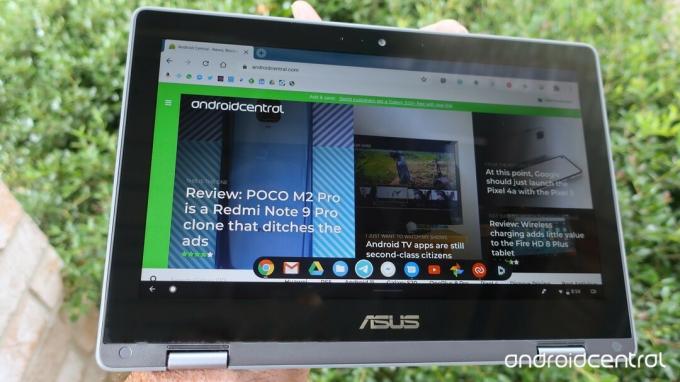 Zdroj: Jeramy Johnson / Android Central
Zdroj: Jeramy Johnson / Android Central -
Ak sa nachádzate na karte prehliadača Chrome a chcete sa vrátiť na predchádzajúcu stránku, ktorú ste čítali, potiahnite prstom zľava doprava po obrazovke.
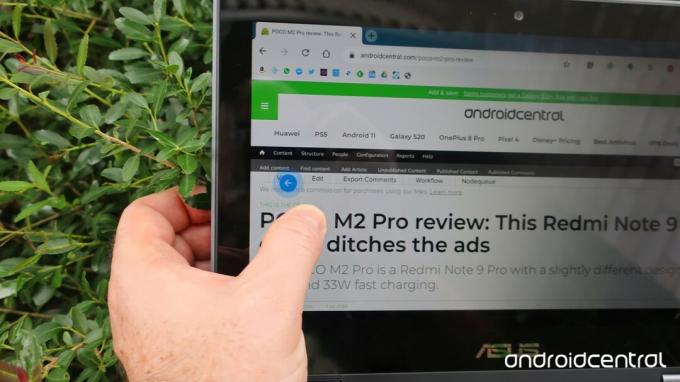 Zdroj: Jeramy Johnson / Android Central
Zdroj: Jeramy Johnson / Android Central
Toto sú najnovšie gestá tabletu v systéme Chrome OS, ale v tomto režime môžete rukami robiť ešte veľa ďalších vecí. Pri niektorých navigáciách vám odporúčam vziať si dotykové pero (ak ho váš Chromebook ešte nemá), aby ste mohli zasiahnuť tieto malé dotykové ciele. V opačnom prípade skĺznite do režimu tabletu častejšie - Google z neho robí prístupnejšiu a použiteľnejšiu funkciu vo všetkých Chromebookoch s dotykovou obrazovkou.
Verizon ponúka Pixel 4a na nových linkách Unlimited iba za 10 dolárov za mesiac
Naše špičkové vybavenie
Chromebook 2 v 1 sú vynikajúce svojou flexibilitou, rovnako ako odpojiteľné prvky, ktoré sa prevedú úplne do režimu tabletu. Nech si zvolíte akýkoľvek štýl, budete milovať všestrannosť týchto lacných, ale prekvapivo výkonných zariadení.
